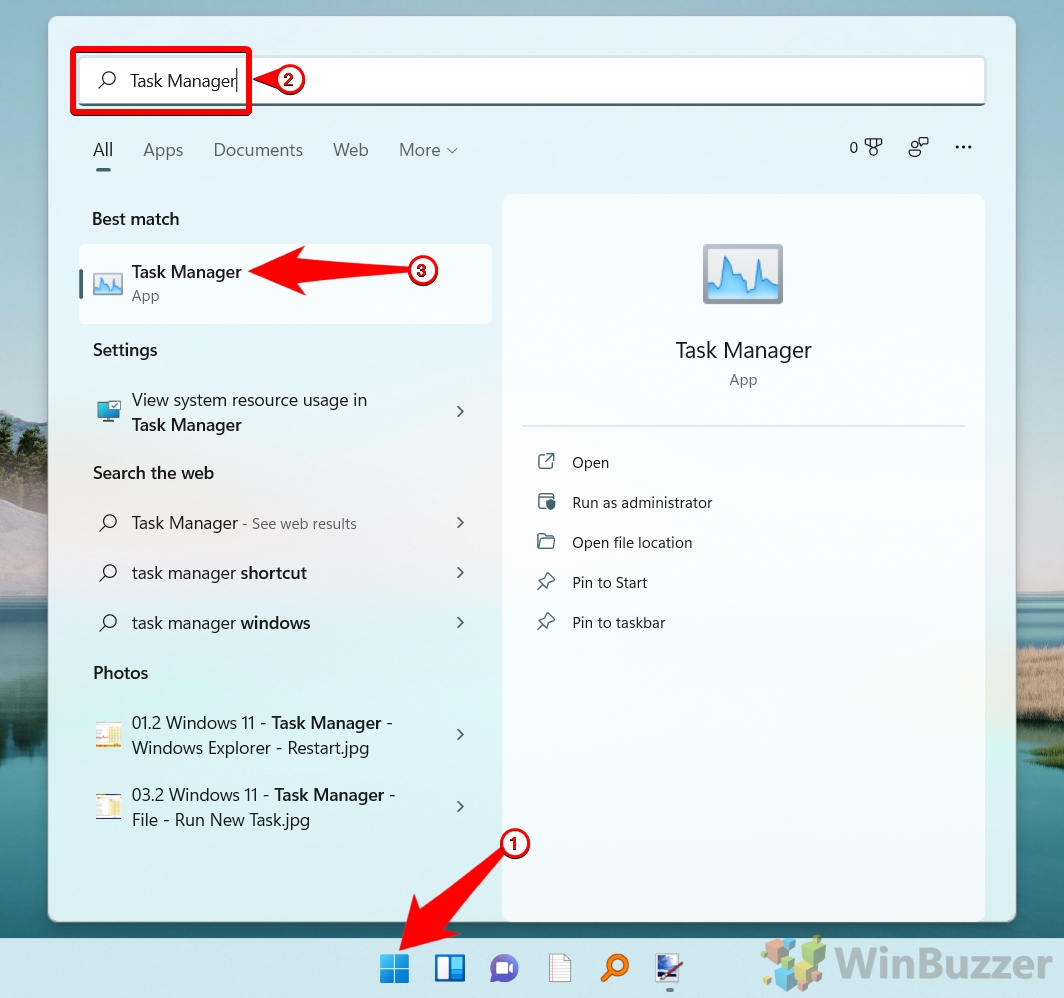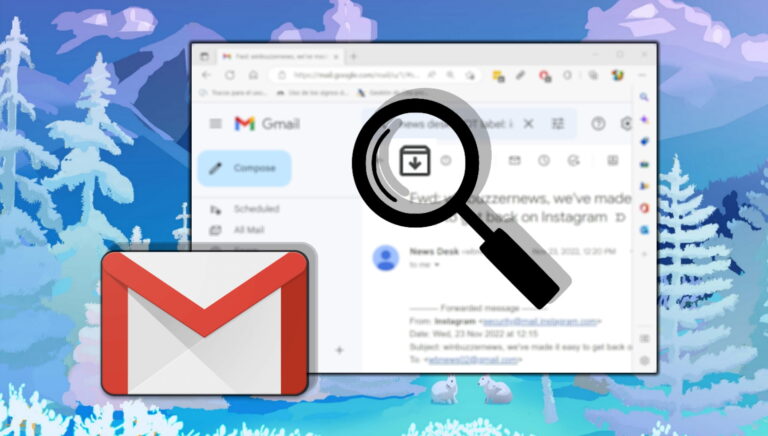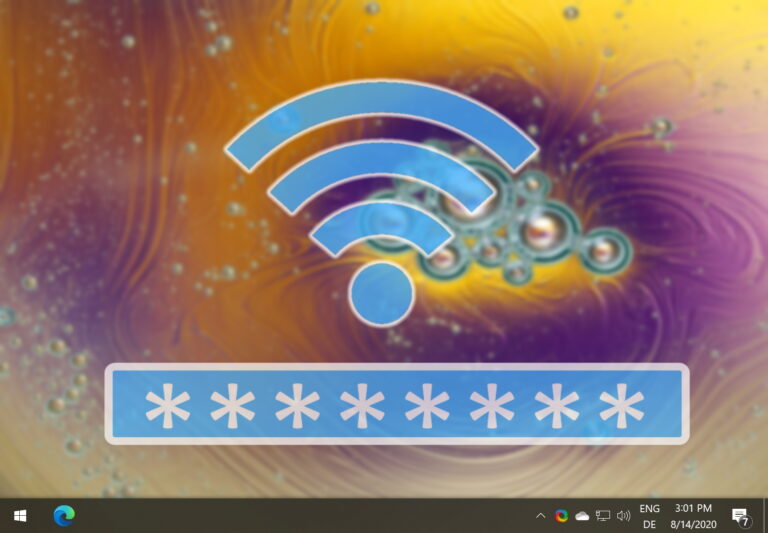Как остановить открытие Spotify при запуске в Windows 11
Если вы недавно установили Spotify, вы заметите, что он запускается всякий раз, когда вы загружаете свой компьютер. Это может быть полезно, если вы используете его часто, но если вы этого не делаете, это просто еще одно раздражение. Мы собираемся показать вам, как остановить открытие Spotify при запуске, чтобы исправить это.
Почему Spotify открывается, когда я включаю компьютер?
Программы для Windows, мобильные приложения, игры - ВСЁ БЕСПЛАТНО, в нашем закрытом телеграмм канале - Подписывайтесь:)
Когда вы устанавливаете Spotify, он автоматически добавляется в список автозагрузки на вашем компьютере. Причина, вероятно, двоякая: сделать его более удобным для обычных пользователей и побудить нерегулярных пользователей использовать приложение больше.
Основная проблема заключается в том, что нежелательные запускаемые программы не только раздражают, но и замедляют работу вашего ПК. Слишком много высокоэффективных запускаемых приложений могут привести к замедлению работы вашего ПК после входа в систему.
Но не волнуйтесь. Ниже мы покажем вам, как сделать так, чтобы Spotify не открывался при запуске:
Как остановить автоматическое открытие Spotify через приложение
Поскольку у вас, вероятно, уже открыт Spotify, отключение процесса его запуска может быть проще всего непосредственно из приложения. Вот как это сделать:
- Нажмите три точки в левом верхнем углу, затем нажмите «Правка» > «Настройки…».

- Прокрутите до нижней части окна настроек и нажмите «Показать дополнительные настройки».

- Под заголовком «Запуск и поведение окна» измените раскрывающийся список «Свернутый» или «Да» на «Нет».

Как сделать так, чтобы Spotify не запускался при запуске через диспетчер задач
Если вы предпочитаете держаться подальше от приложения, диспетчер задач — хорошая альтернатива. Это позволяет быстро удалить Spotify из списка автозагрузки и легко увидеть, какие другие приложения настроены на запуск.
- Нажмите «Пуск» и введите «Диспетчер задач», затем щелкните верхний результат.

- Откройте вкладку «Автозагрузка», щелкните правой кнопкой мыши «Spotify» в списке и нажмите «Отключить».
Если вы изо всех сил пытаетесь найти Spotify, вы можете сделать две вещи: нажать столбец «Статус», чтобы отсортировать по включенным приложениям, щелкнуть любой элемент и нажимать «S» на клавиатуре, пока не появится Spotify.

Теперь, когда вы остановили автоматическое открытие Spotify, возможно, вы ищете более быстрый способ его запуска. Вы можете следовать нашему руководству о том, как запускать программы с помощью сочетания клавиш, чтобы открыть их за несколько секунд в любое время.
Если у вас есть программы, которые вы используете при запуске, вам может пригодиться наше руководство по задержке запуска. Это устранит пятисекундное ожидание после загрузки вашего ПК, чтобы вы могли сразу приступить к делу.
Программы для Windows, мобильные приложения, игры - ВСЁ БЕСПЛАТНО, в нашем закрытом телеграмм канале - Подписывайтесь:)